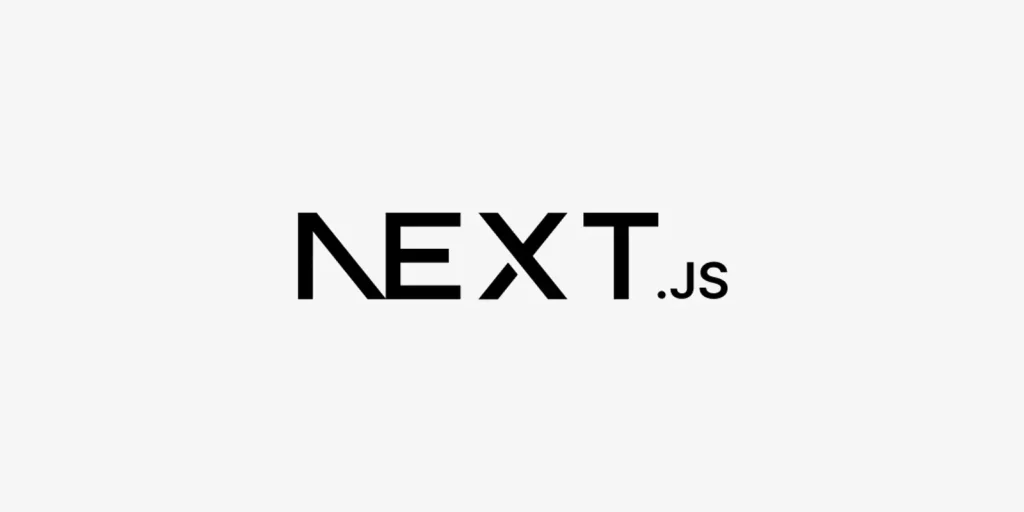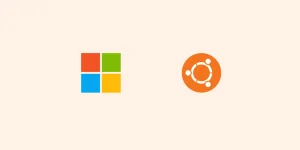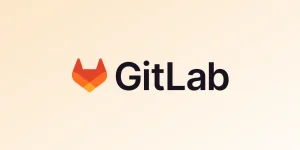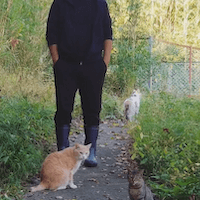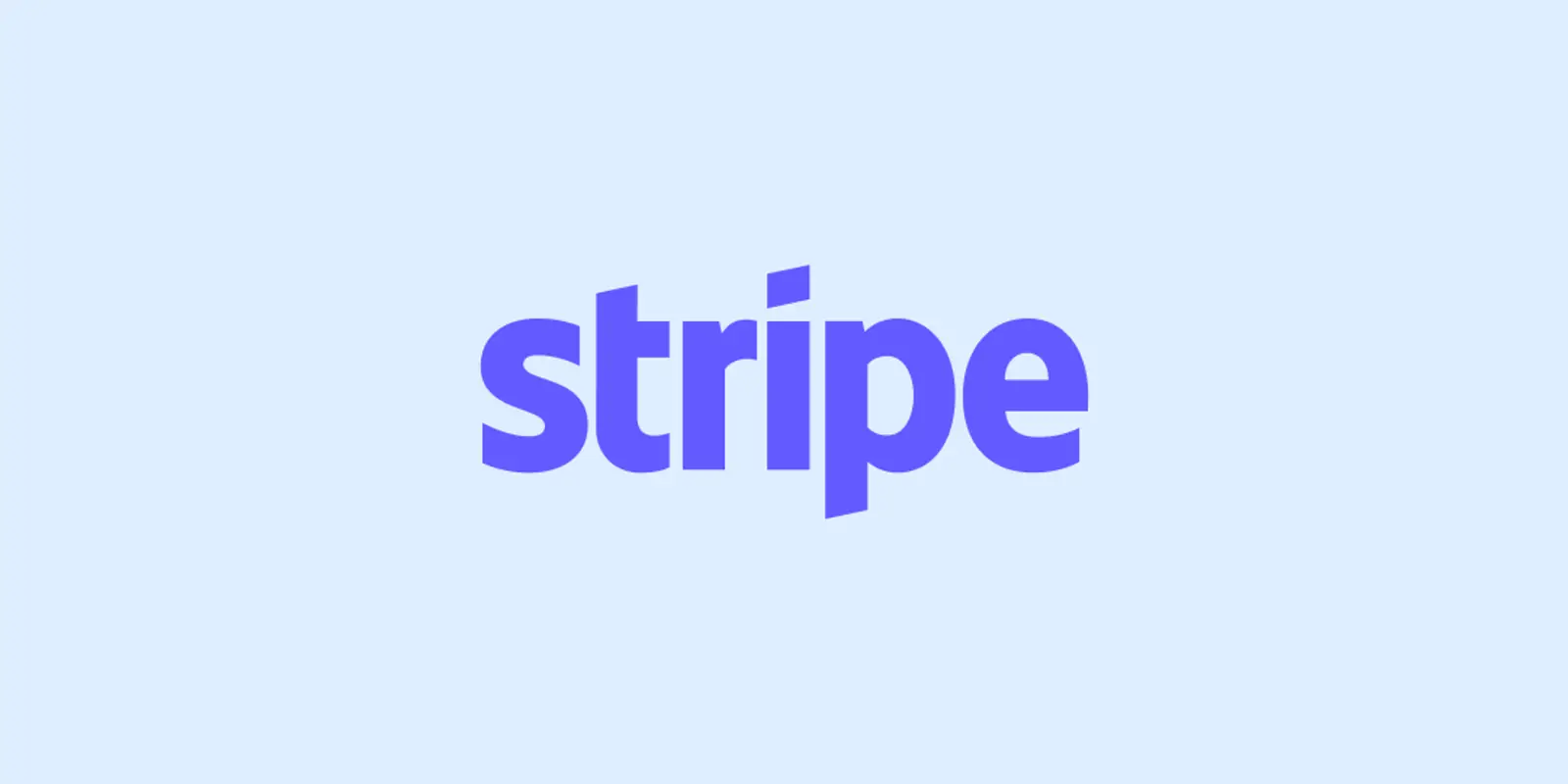Next.jsでSSGサイトを作成している場合のMatomo(Piwik)のアクセス解析の設置方法を紹介します。
環境
今回は次の環境で作業しました。
- Next.js 13.4.19
- Matomo 5.0.0
今回はNext.jsのApp Routerを使用して実装しています。
設置手順
設置手順は以下の通りです。
- [Matomo]ウェブサイトの作成
- [Matomo]タグマネージャーの設定
- [Next.js]タグマネージャーの設置
1. [Matomo]ウェブサイトの作成
次の手順でMatomoのウェブサイトを作成します。
- Matomoにログイン
まずはMatomoにログインします。
- ウェブサイトの作成
ウェブサイトを作成します。
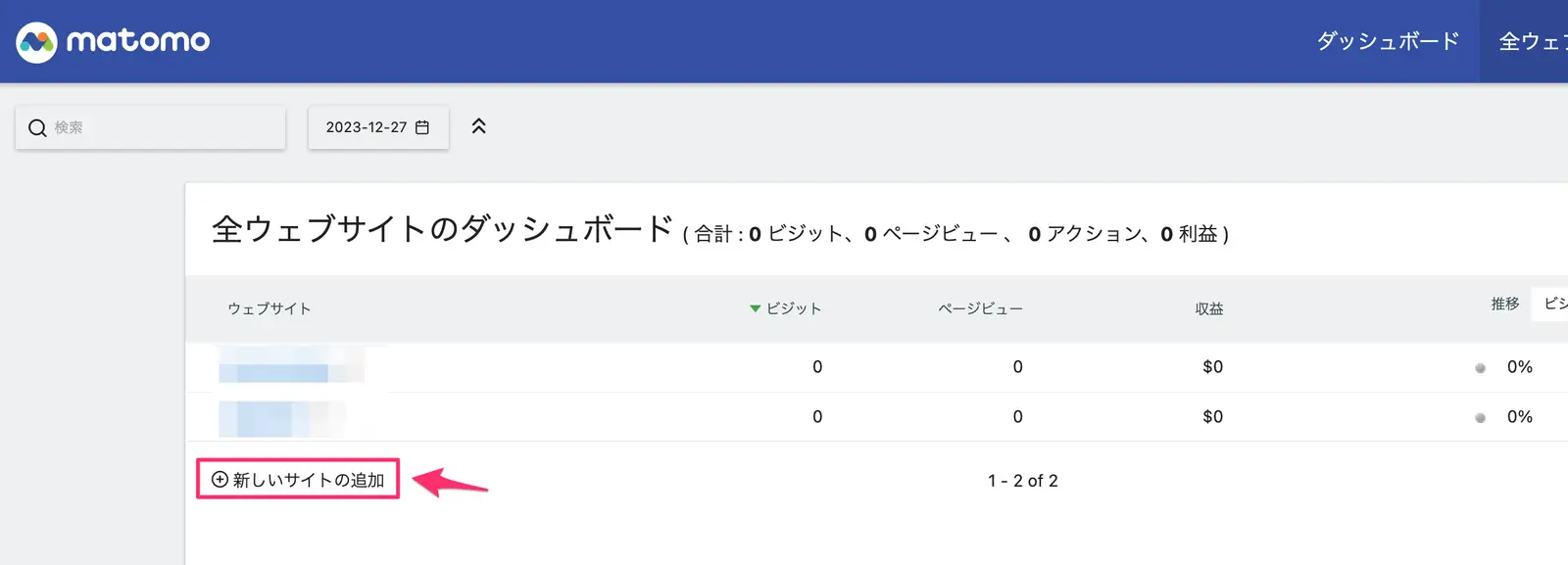
「ウェブサイト」をクリックします。
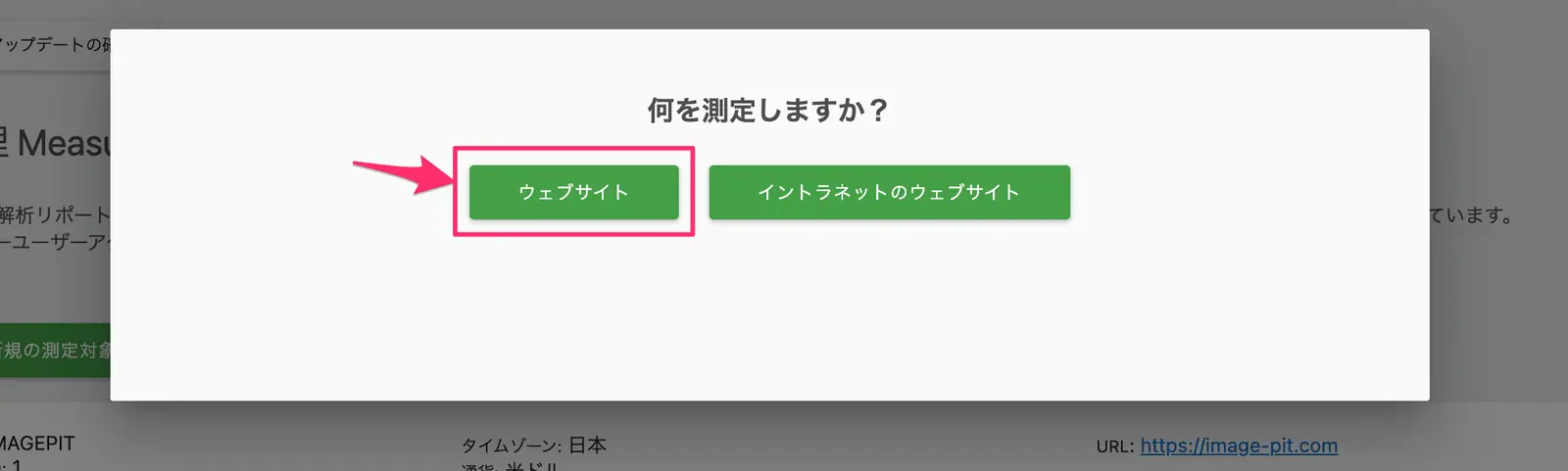
名前とURLを入力して「保存」をクリックします。(他の項目はデフォルトのままでOKです)

これでMatomoのウェブサイトの作成は完了です。
2. [Matomo]タグマネージャーの設定
次にMatomoのタグマネージャーを設定します。
- タグマネージャーのページへ移動
タグマネージャーのページに移動します(①)。サイト選択のプルダウンを先ほど作成したサイトに変更します(②)。すでに新しく作ったサイト用のタグマネージャが作成されていますので、矢印部分のコードをインストールするアイコンをクリックします(③)。
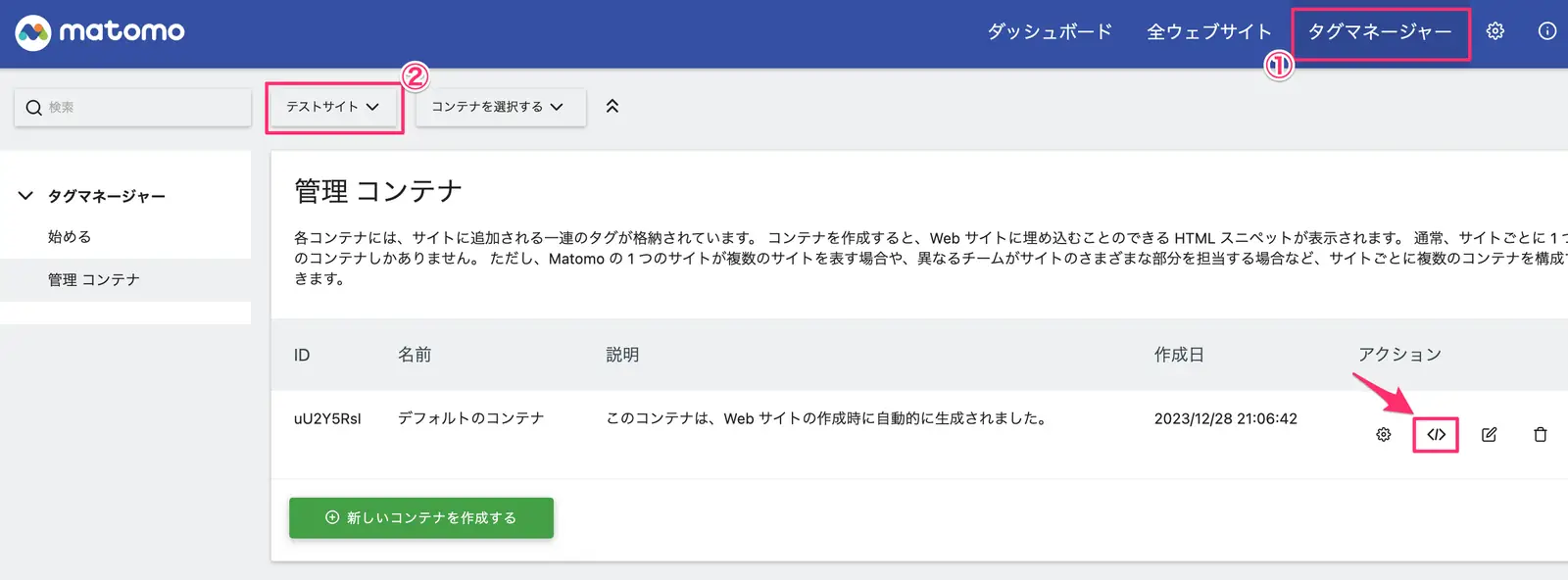
- タグマネージャーのコードをコピー
下図のようなコードが表示されますので、コピーします。
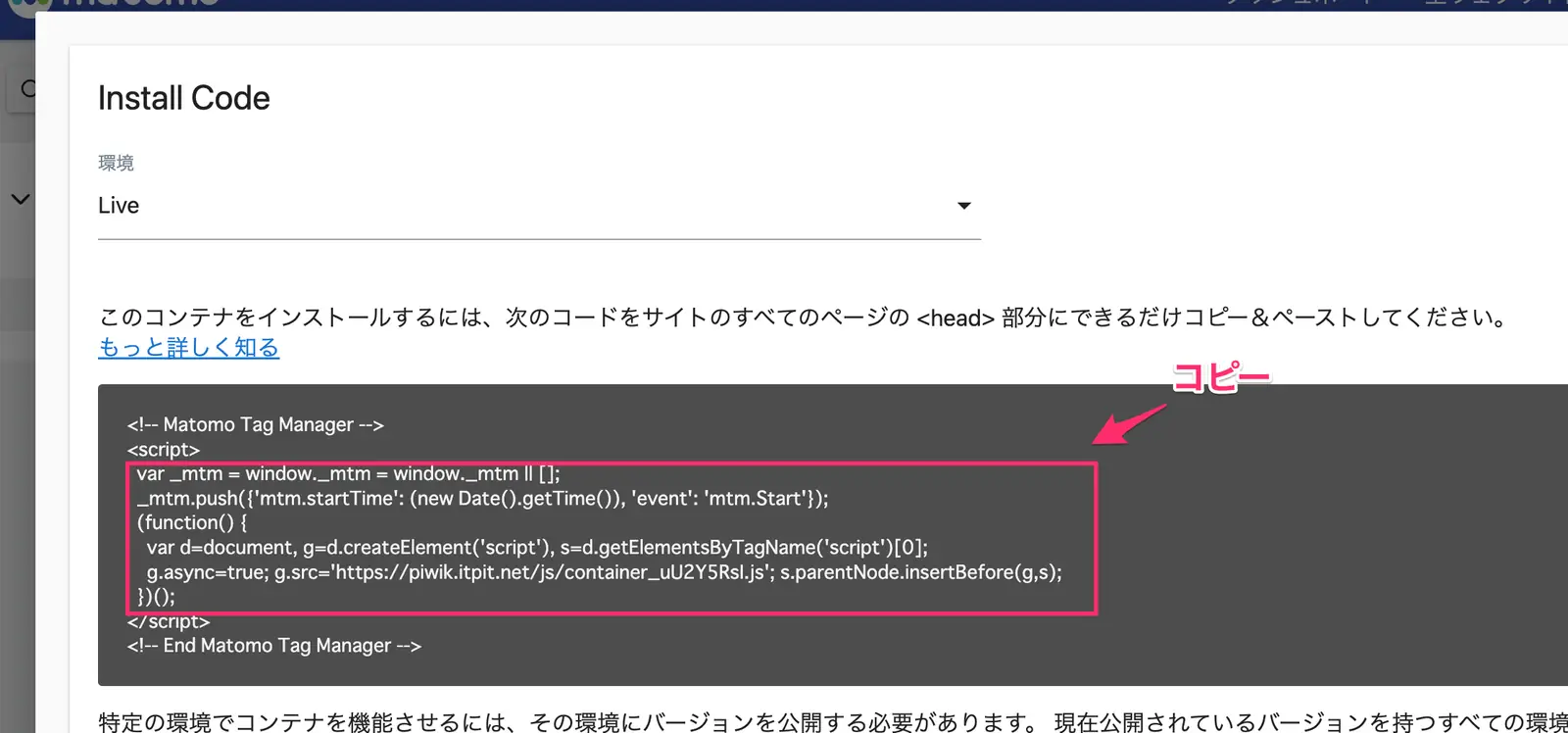
これでMatomoのタグマネージャーの設定は完了です。
3. [Next.js]タグマネージャーの設置
Next.jsアプリのソースコードにタグマネージャーを設置します。
- タグマネージャーのReactコンポーネントを作成
componentsディレクトリにMatomoTagManager.jsを作成し、次のようにコードを記述します。
usePathnameとuseSearchParamsをインポートします。useEffectを使用して、pathnameとsearchParamsが変更されたときにタグマネージャーのコードを実行します。- これでページ遷移時にタグマネージャーのコードが実行されます。
https://piwik.example.com/js/container_xxxxx.jsの部分は、先ほどコピーしたタグマネージャーのコードに置き換えます。
components/MatomoTagManager.js
'use client'
import { useEffect } from 'react'
import { usePathname, useSearchParams } from 'next/navigation'
const MatomoTagManager = () => {
const pathname = usePathname()
const searchParams = useSearchParams()
useEffect(() => {
var _mtm = window._mtm = window._mtm || [];
_mtm.push({'mtm.startTime': (new Date().getTime()), 'event': 'mtm.Start'});
var d=document, g=d.createElement('script'), s=d.getElementsByTagName('script')[0];
g.async=true; g.src='https://piwik.example.com/js/container_xxxxx.js'; s.parentNode.insertBefore(g,s);
}, [pathname, searchParams])
return (
<>
</>
)
}
export default MatomoTagManager- タグマネージャーのReactコンポーネントを呼び出す
app/layout.jsに次のようにコードを記述します。MatomoTagManagerコンポーネントを呼び出します。
app/layout.js
:
(省略)
:
import MatomoTagManager from "@/components/MatomoTagManager";
export default function RootLayout({children}) {
return (
<html lang="ja" suppressHydrationWarning>
<head />
<MatomoTagManager /> <body className={clsx("min-h-screen bg-background font-sans antialiased",fontSans.variable)}>
<Providers themeProps={{ attribute: "class", defaultTheme: "light" }}>
<main className="relative flex flex-col h-screen">
<Header />
<div className="container mx-auto max-w-8xl flex-grow flex flex-wrap">
{children}
</div>
<Footer />
</main>
</Providers>
</body>
</html>
);
}
これでタグマネージャーの設置は完了です。
動作確認
Next.jsアプリをビルドして公開したサイトにアクセスし、Matomoの管理画面でアクセス解析ができることを確認します。
- サイトにアクセス
Next.jsアプリをビルドして公開したサイトにアクセスします。
- matomo.phpへのリクエストを確認
Chromeの開発者ツールのネットワークタブで、matomo.phpへのリクエストが行われていることを確認します。
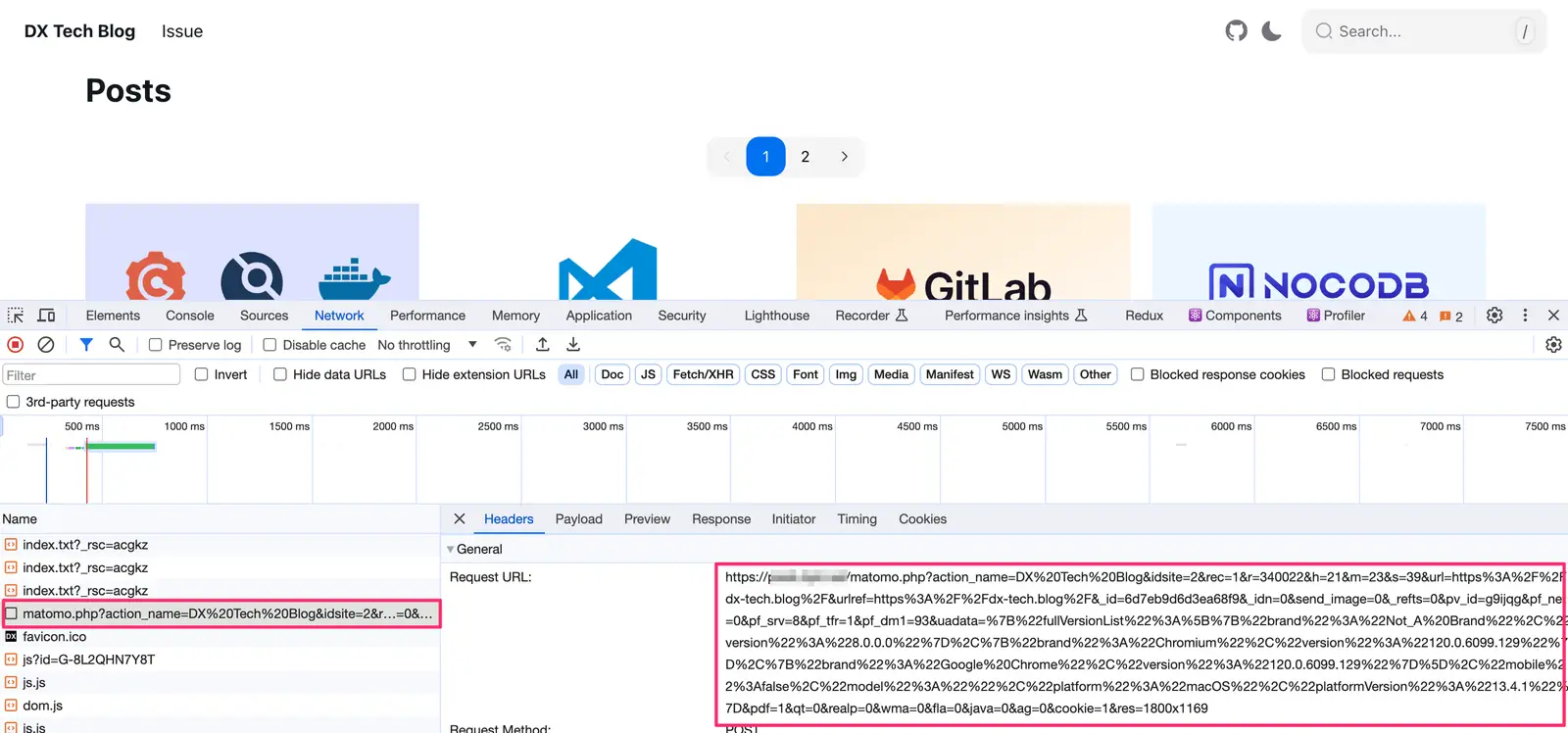
- Matomoの管理画面でアクセス解析
Matomoの管理画面でアクセス解析ができることを確認します。
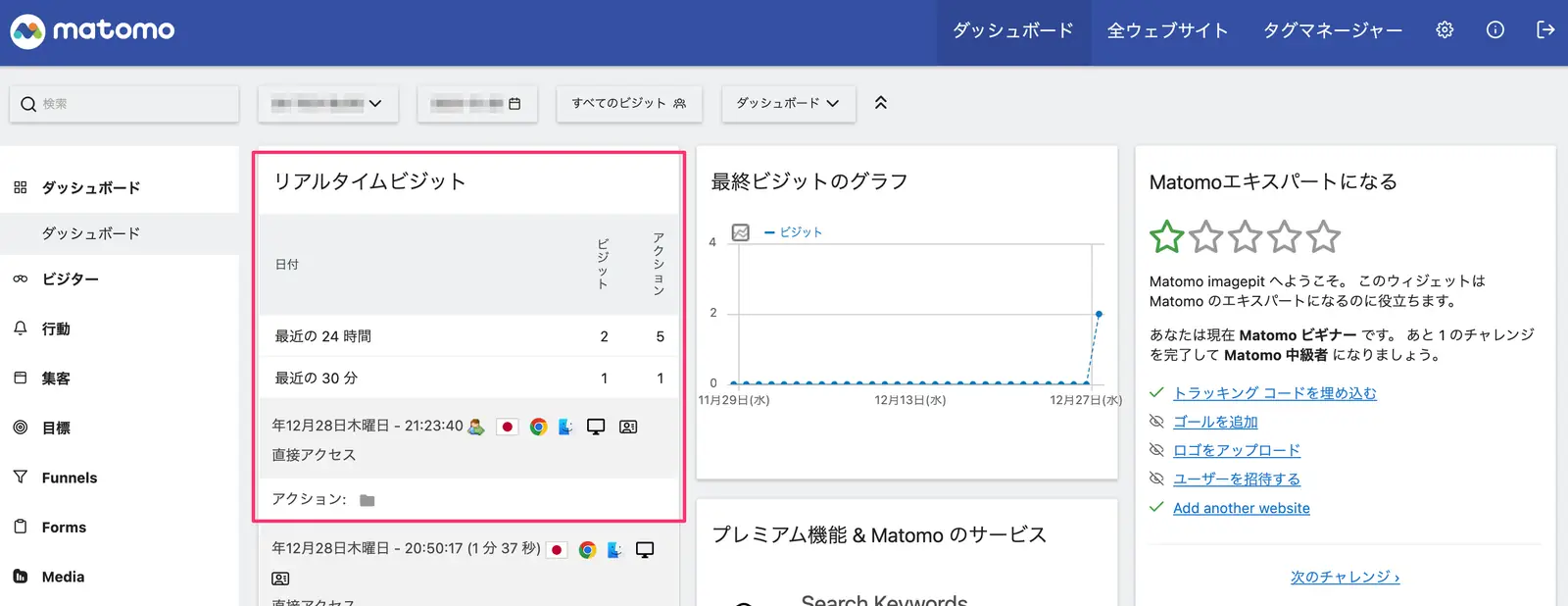
これでMatomoのアクセス解析の設置は完了です。
まとめ
Next.jsでSSGサイトを作成している場合のMatomo(Piwik)のアクセス解析の設置方法を紹介しました。